Removendo o DNS Unlocker version 1.3 (Instruções para remoção de vírus)
Guia de remoção de DNS Unlocker version 1.3
O que é DNS Unlocker versão 1.3?
Se você é uma pessoa que se preocupam com a segurança, que você deve ter ouvido falar sobre DNS Keeper, DNS Unblocker, DNSblock e aplicativos semelhantes que pertencem ao “adware” e PUP categorias. Todos estes programas pretendem fornecer acesso a servidores DNS personalizados. O truque que tais programas prometem fazer está relacionado à emulação do verdadeiro local do usuário. Em outras palavras, os aplicativos que pertencem ao DNS tripulação são supostamente para enganar o sistema, modificando a localização real do usuário. Tal serviço pode ser útil, não é? No entanto, o malware estudos têm revelado que tal e programas semelhantes têm traços ocultos, geralmente parecem ser mais do que inútil.
DNS Unlocker versão 1.3. UM PUP recém-criado.
A família de DNS-relacionadas add-ons se expandindo rapidamente. Neste post, gostaríamos de apresentar a você DNSUnlocker versão 1.3 , que é um projeto relativamente novo navegador add-on. No entanto, ela já afetou muito de computadores. Ele é compatível com o Google Chrome, Mozilla Firefox e Internet Explorer. DNSUnlocker versão 1.3 para Windows 7, 8, 10, XP e outras versões do Windows pode ser facilmente não tardam em PC’s que apresentam precárias condições de segurança. Ela tem sido classificada como um cachorro (programa potencialmente indesejado) porque geralmente é espalhar fornecido com freewares E sharewares que pode ser encontrado na Cnet, Softonic, Soft32 ou qualquer outro download fonte confiável. É por isso que é vital para verificar Avançado/configurações personalizadas de cada brinde e remover as carraças que notificar instalação de opcional e gratuito downloads.
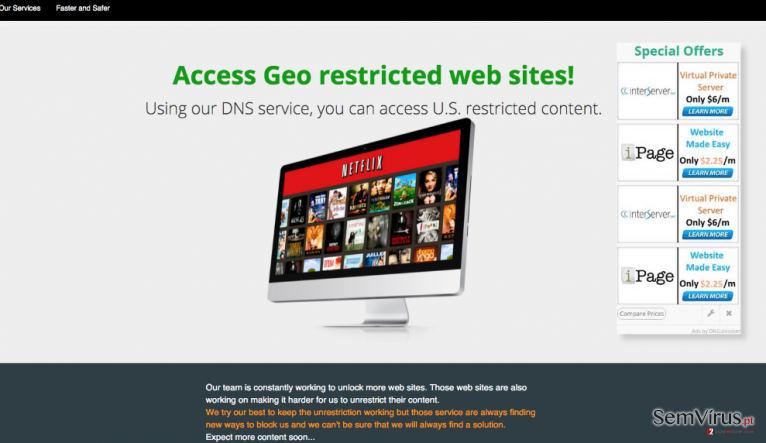
O que disfarçou DNS Unlocker recursos versão 1.3 . o adware tem?
Há um punhado de actividades que DNS Unlocker versão 1.3 . é configurado para executar em segredo. Apesar de indesejáveis infiltrações, ele pode exibir anúncios patrocinados, fazer redirecionamentos, via os usuários, corromper as configurações, e assim por diante. Portanto, DNS Unlocker 1.3 remoção usandoFortectIntego ou outro antimalware é altamente recomendado.
- As pessoas perguntando sobre DNS Unlocker 1.3 anúncios pipocando o tempo todo quando eles navegam na net. Este navegador add-on é, em particular, indesejadas devido a irritante e a publicidade enganosa que pode causar problemas. Na maioria dos casos, DNS Unlocker 1.3 anúncios são trazidos como pop-ups; no entanto, muitas vezes, o gera banners, links de texto, página inteira anúncios ou em alguns casos raros mesmo anúncios de vídeo.
- Uma vez dentro do sistema, DNS Unlocker 1.3 mantém instalação de outros enganos. Não há muitos casos registos quando este adware instala outros downloads/adware ou seqüestradores de navegador no seu próprio. No entanto, os anúncios colocados por DNS Unlocker 1.3 redireciona as pessoas a terceiros os domínios dos quais alguns podem conter PUP instaladores. Não é preciso dizer que as pessoas podem inadvertidamente clique nos links e permitir que outros programas indesejados para se estabelecerem no sistema.
- A excluir DNS Unlocker versão 1.3 é altamente recomendada solução, pois ele também pode acompanhar as pessoas e abuso informações sobre seus hábitos de navegação para fins de marketing.
- Outra desvantagem que este adware recurso está relacionada com a desinstalação. DNS Unlocker versão 1.3 não vai desaparecer facilmente. Ele pode instalar uma variedade de componentes adicionais, corromper os registos, e inicialização do Windows para impedir-se de ser detectado/desinstalados facilmente.
Como posso me livrar deste cyber ameaças?
DNS Unlocker 1.3 desinstalar do Chrome, Firefox, IE e Safari pode ser executada manualmente e automaticamente. No entanto, remoção de malware os fóruns estão cheios de comentários onde as pessoas afirmam que para remover DNS Unlocker 1.3 vírus manualmente é uma tarefa desafiadora porque não é suficiente para desativar a extensão. Em geral, ela tem componentes adicionais ou instale outros PUPs que podem ajudar este adware reinstalar-se novamente e novamente. Para aqueles que preferem remoção manual, nossos especialistas em segurança preparou um guia que é dada no final deste post. No entanto, se depois de todas DNS Unlocker versão 1.3 continua voltando, é altamente recomendável que você verifique o sistema com um poderoso anti-spyware e livrar-se de todos os indesejáveis/arquivos mal-intencionados.
É possível remover este vírus com a ajuda do FortectIntego. SpyHunter 5Combo Cleaner e Malwarebytes são as nossas recomendações para detetar programas potencialmente indesejados e vírus, com todos os seus ficheiros e entradas no registo associadas.
Guia de remoção manual de DNS Unlocker version 1.3
Desinstalar do Windows
Para remover o DNS Unlocker versão 1.3 em máquinas com Windows 10/8, por favor siga estes passos:
- Escreva Painel de Controlo na barra de pesquisa do Windows e pressione Enter ou clique no resultado da pesquisa.
- Sob Programas, selecione Desinstalar um programa.

- Na lista, encontre quaisquer entradas relacionadas com o DNS Unlocker versão 1.3 (ou qualquer outro programa suspeito instalado recentemente).
- Clique com o botão direito na aplicação e selecione Desinstalar.
- Caso surja a janela de Controlo de Conta do Utilizador, clique em Sim.
- Aguarde até que o processo de desinstalação termine e pressione OK.

Caso seja utilizador do Windows 7/XP, proceda com as seguintes instruções:
- Clique no ícone Iniciar do Windows > Painel de Controlo localizado na barra direita (se utilizar o Windows XP, clique em Adicionar/Remover Programas).
- No Painel de Controlo, selecione Programas > Desinstalar um programa.

- Selecione a aplicação indesejada, clicando no item apenas uma vez.
- No topo, selecione Desinstalar/Alterar.
- Se surgir a janela de confirmação, selecione Sim.
- Clique em OK depois de terminar o processo de desinstalação.
Remover DNS Unlocker version 1.3 do Mac OS X sistema
-
Se você estiver usando OS X, clique em Go botão na parte superior esquerda da tela e selecione Applications.

-
Espere até você ver a pasta de Applications e procure por DNS Unlocker version 1.3 ou quaisquer outros programas suspeitos sobre ele. Agora, clique direito sobre cada dessas entradas e selecione Move to Trash.

Restaurar o MS Edge/Chromium Edge
Eliminar extensões indesejadas do MS Edge:
- Selecione o Menu (três pontos horizontais no canto superior direito da janela do browser) e selecione Extensões.
- Da lista, selecione a extensão relacionada e clique no ícone da Engrenagem.
- Clique em Desinstalar.

Eliminar cookies e outros dados de navegação
- Selecione o Menu (três pontos horizontais no canto superior direito da janela do browser) e selecione
- Privacidade e Segurança.
- Sob Limpar dados de navegação, selecione Escolher o que pretende limpar.
- Selecione tudo (menos as palavras-passe, embora deva incluir licenças de multimédia, se aplicável) e clique em Limpar.

Restaurar definições de novos separadores e página inicial:
- Clique no ícone do menu e selecione Definições.
- Encontre a secção No arranque.
- Clique em Desativar se encontrar quaisquer domínios específicos.
Restaurar o MS Edge caso os passos acima não funcionem:
- Pressione Ctrl + Shift + Esc para abrir o Gestor de Tarefas.
- Clique na seta Mais detalhes na área inferior da janela.
- Selcione o separador Detalhes.
- Percorra a lista e localize todas as entradas com o nome Microsoft Edge. Clique com o botão direito em cada um dos itens e selecione Terminar Tarefa para terminar a execução do MS Edge.

Se esta solução não resolver o seu problema, necessita de utilizar um método avançado de restauro do Edge. Note que é necessário fazer cópias de segurança dos seus dados antes de proceder.
- Encontre a seguinte pasta no seu computador: C:\\Users\\%username%\\AppData\\Local\\Packages\\Microsoft.MicrosoftEdge_8wekyb3d8bbwe.
- Pressione Ctrl + A no seu teclado para selecionar todas as pastas.
- Clique nas pastas com o botão direito e selecione Eliminar

- Agora clique com o botão direito no botão Iniciar e selecione o Windows PowerShell (Administrador).
- Quando a nova janela abrir, copie e cole o seguinte comando e pressione Enter:
Get-AppXPackage -AllUsers -Name Microsoft.MicrosoftEdge | Foreach {Add-AppxPackage -DisableDevelopmentMode -Register “$($_.InstallLocation)\\AppXManifest.xml” -Verbose

Instruções para o Microsoft Edge baseado em Chromium
Eliminar extensões do MS Edge (Chromium):
- Abra o Edge e selecione Definições > Extensões.
- Elimine extensões indesejadas ao clicar em Remover.

Limpar cache e dados de sites:
- Clique no Menu e aceda às Definições.
- Selecione Privacidade, pesquisa e serviços.
- Na secção Limpar dados de navegação, selecione Escolher o que pretende limpar.
- Sob o Intervalo de tempo, escolha Tudo.
- Selecione Limpar agora.

Restaurar o MS Edge baseado em Chromium:
- Clique no Menu e seleciona as Definições.
- Na barra lateral esquerda, selecione Repor definições.
- Selecione Repor os valores predefinidos das definições.
- Confirme com Repor.

Restaurar o Mozilla Firefox
Remover extensões perigosas:
- Abra o browser Mozilla Firefox e clique no Menu (três linhas horizontais no canto superior direito da janela).
- Selecione Add-ons (extensões).
- Nesta página, selecione quaisquer plugins relacionados com o DNS Unlocker versão 1.3 e clique em Remover.

Restaurar a página inicial:
- Clique nas três linhas horizontais no canto superior direito para abrir o menu.
- Selecione Opções.
- Nas opções sob o painel Início, selecione o seu website preferido para abrir sempre que executa o Mozilla Firefox.
Eliminar cookies e dados de sites:
- Clique no Menu e selecione Opções.
- Vá para a secção de Privacidade e Segurança.
- Navegue para baixo até encontrar Cookies e Dados de Sites.
- Clique em Limpar Dados…
- Selecione Cookies e Dados de Sites, assim como em Conteúdo da Web em cache e pressione Limpar.

Restaurar o Mozilla Firefox
Caso o DNS Unlocker versão 1.3 não tenha sido removido após seguir as instruções acima, restaure o Mozilla Firefox:
- Abra o browser Mozilla Firefox e clique no Menu.
- Vá para Ajuda e selecione Informação para resolução de problemas.

- Sob a secção Otimizar o Firefox section, clique em Restaurar o Firefox…
- Assim que surgir a notificação, confirme a ação ao pressionar em Restaurar o Firefox – este processo deverá completar a eliminação do DNS Unlocker versão 1.3.

Restaurar o Google Chrome
Eliminar extensões maliciosas do Google Chrome:
- Abra o Google Chrome, clique no Menu (três pontos verticais no canto superior direito) e selecione Mais ferramentas > Extensões.
- Na nova janela aberta, conseguirá ver todas as extensões instaladas. Desinstale todos os plugins suspeitos potencialmente, clicando em Remover.

Limpar ficheiros em cache e dados de navegação do Chrome:
- Clique no Menu e selecione Definições.
- Sob Privacidade e Segurança, selecione Limpar dados de navegação.
- Selecione Histórico de navegação, Cookies e outros dados do site, assim como Imagens e ficheiros em cache.
- Clique em Limpar dados.

Alterar a sua página inicial:
- Clique no menu e selecione Definições.
- Procure por qualquer website suspeito na secção No arranque.
- Clique em Abrir uma página específica ou um conjunto de páginas e clique nos três pontos para encontrar a opção Remover.
Restaurar o Google Chrome:
Caso os métodos anteriores não tenham ajudado, restaure o Google Chrome para eliminar todos os componentes:
- Clique no Menu e selecione Definições.
- Nas Definições, navegue para abaixo e clique em Avançadas.
- Encontre a secção Repor e limpar.
- Clique em Repor as predefinições originais das definições.
- Confirme com Repor definições para completar a eliminação.

Restaurar o Safari
Remover extensões indesejadas do Safari:
- Clique em Safari > Preferências…
- Na nova janela, selecione Extensões.
- Selecione a extensão indesejada relacionada com o DNS Unlocker versão 1.3 e selecione Desinstalar.

Limpar cookies e outros dados de websites no Safari:
- Clique em Safari > Limpar Histórico…
- No menu pop-up, selecione todo o histórico na secção Limpar.
- Confirme com Limpar Histórico.

Restaurar o Safari, caso as definições mencionadas anteriormente não tenham ajudado:
- Clique em Safari > Preferências…
- Vá para o separador Avançadas.
- Assinale a caixa Mostrar Menu de Programação na barra de menus.
- Na barra de menus, clique em Programação, e selecione Esvaziar Caches.

Após desinstalar este programa potencialmente indesejado (PUP) e fixação de cada um dos seus navegadores, recomendamos que a varredura de seu sistema do PC com um anti-spyware respeitável. Isto vai ajudar você a se livrar dos vestígios de registro DNS Unlocker version 1.3 e também identificará parasitas relacionadas ou infecções de malware possível no seu computador. Para isso, você pode usar nosso removedor de malware votados: FortectIntego, SpyHunter 5Combo Cleaner ou Malwarebytes.
Recomendado para você
Selecione um browser web adequado e melhore a sua segurança com uma VPN
A espionagem online cresceu substancialmente durante os últimos anos, e os utilizadores estão cada vez mais interessados em formas de proteger a sua privacidade. Um dos meios básicos utilizados para adicionar uma camada de segurança – selecione o browser web mais privado e seguro.
De qualquer forma, existe uma forma eficaz de garantir um nível extra de proteção e criar sessões de navegação online completamente anónimas com a ajuda da VPN Private Internet Access. Este software reencaminha o tráfego através de diferentes servidores, ocultando o seu próprio endereço IP e localização geográfica. A combinação de um browser seguro com a VPN Private Internet Access permite-lhe navegar pela Internet sem medo de ser monitorizado ou atacado por criminosos.
Cópias de segurança para utilizar mais tarde, em caso de ataque de malware
Os problemas de software causados por malware ou perda direta de dados provocada por encriptação, podem significar problemas graves no seu dispositivo, ou danos permanentes. Quando possui cópias de segurança atualizadas, consegue facilmente recuperar após um incidente e continuar o seu trabalho.
Atualizar as suas cópias de segurança é crucial após efetuar quaisquer alterações no dispositivo, de forma a conseguir regressar ao seu trabalho quando o malware efetuar alterações indesejadas, ou sempre que ocorrerem problemas no dispositivo que causem a perda de dados ou corrupção permanente de ficheiros.
Ao guardar sempre a versão mais recente de qualquer documento ou projeto importante, é possível evitar todas as potenciais frustrações e interrupções. Utilize o Data Recovery Pro para restaurar ficheiros do sistema.


